Internet Explorer odlicza ostatnie dni, ale nadal ma określoną liczbę użytkowników. I ci użytkownicy z pewnością napotykają pewne problemy z przeglądarką wychodzącą Microsoftu, nawet jeśli jest bardziej stabilna niż kiedykolwiek.
Jeśli Twój Internet Explorer ciągle się zawiesza, zawiesza lub zawiesza w Windows 10, 8.1, 7, a może nawet się nie uruchamia, jesteś we właściwym miejscu. Mamy dla Ciebie kilka skutecznych rozwiązań, jeśli napotykasz niektóre z tych problemów.
Co zrobić, jeśli IE ulega awarii, zawiesza się lub otwiera się powoli?
-
- Wyczyść pamięć podręczną IE
- Sprawdź swój system
- Sprawdź, czy jakiś dodatek nie powoduje problemów
- Zmień ustawienia internetowe w Edytorze rejestru
- Dodatkowe rozwiązania
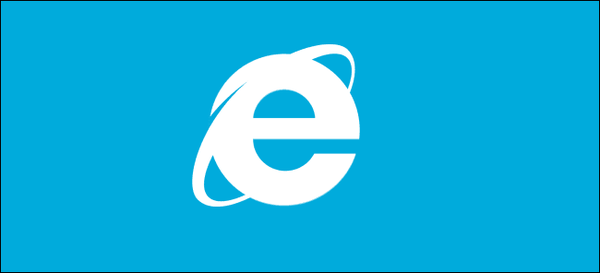
1. Wyczyść pamięć podręczną IE
Pierwszą rzeczą, którą możesz chcieć zrobić, jest wyczyszczenie pamięci podręcznej programu Internet Explorer. Możesz to zrobić w Ustawieniach przeglądarki lub za pomocą narzędzia do czyszczenia innej firmy.
- Pobierz CCleaner
- Zaawansowana pielęgnacja systemu
Aby uzyskać więcej informacji na temat utrzymywania czystości systemu, ten post przeprowadzi Cię przez niektóre z najlepszych narzędzi do czyszczenia rejestru dla systemu Windows 10.
2. Sprawdź swój system
Następnie możesz biec sfc / scannow polecenie w wierszu polecenia, aby sprawdzić system pod kątem błędów.
Ponadto przeskanuj swój system dobrym oprogramowaniem antywirusowym.
Na koniec przejdź do Internet Explorera, kliknij Narzędzia, Opcje internetowe, Zabezpieczenia, Zresetuj wszystkie strefy do poziomu domyślnego.
Jeśli te poprawki systemu nie pomogły, wypróbuj inne rozwiązanie wymienione poniżej.
- Oto najlepszy program antywirusowy ze skanowaniem rozruchu w celu usunięcia ukrytego złośliwego oprogramowania
3. Sprawdź, czy jakiś dodatek nie powoduje problemów
Być może niektóre z Twoich dodatków powodują problem.
Uruchom więc Internet Explorera bez dodatków i zobacz, czy wszystko się poprawi.
Aby wyłączyć wszystkie dodatki w programie Internet Explorer, wykonaj następujące czynności:
- otwórz przeglądarkę Internet Explorer
- rodzaj about: NoAdd-ons w pasku wyszukiwania.
To polecenie otworzy Internet Explorera bez żadnych dodatków, pasków narzędzi ani wtyczek.
Jeśli to działa dobrze, oznacza to, że jeden z twoich dodatków oczywiście powoduje problemy.
Użyj narzędzia Zarządzaj dodatkami, aby wyłączyć każdy z nich, aby znaleźć dodatek powodujący problem. Gdy zauważysz, który dodatek jest przyczyną problemu, usuń go.
Możesz również wyłączyć dodatki, przechodząc do opcji internetowych, zakładki Zaawansowane i klikając kartę Resetuj i Uruchom ponownie IE.
Ta opcja zresetuje Internet Explorera i usunie wszystkie pliki tymczasowe, wyłączy wszystkie dodatki, wtyczki, paski narzędzi i przywróci wszystkie ustawienia domyślne.
To może być szybszy sposób rozwiązania problemu z dodatkami, po wykonaniu tego będziesz musiał wszystko ponownie zainstalować.
- Przeczytaj także: Jak uzyskać Touch Internet Explorer w Windows 10
Jeśli jednak problem nie dotyczy Twoich dodatków, wypróbuj niektóre z poniższych rozwiązań.
4. Zmień ustawienia internetowe w Edytorze rejestru
Jeśli żadne z powyższych rozwiązań nie zadziałało, możesz spróbować wprowadzić kilka zmian w Rejestrze.
Ale pamiętaj, aby utworzyć kopię zapasową systemu, ponieważ granie w Edytorze rejestru może być czasami niebezpieczne. Dowiedz się więcej w poście 5 najlepszych programów do tworzenia kopii zapasowych dla systemu Windows 10.
Oto, co musisz zrobić, aby edytować swój rejestr:
- Uruchom regedit i przejdź do następującego klucza:
- HKEY_CURRENT_USER \ Software \ Microsoft \ Windows \ CurrentVersion \ Internet Ustawienia
- Kliknij prawym przyciskiem myszy na prawej stronie i wybierz Nowy
- Stwórz nowy DWORD wartość o nazwie MaxConnectionsPerServer
- Podwójne kliknięcie MaxConnectionsPerServer i podaj wartość jako 10
- Utwórz kolejny nowy DWORD z imieniem MaxConnectionsPer1_0Server
- Kliknij go dwukrotnie i podaj wartość 10
- Zapisz i wyjdź z rejestru
- Uruchom ponownie system Windows
Należy również sprawdzić, czy jest włączony następujący podklucz rejestru:
HKEY_LOCAL_MACHINE \ Software \ Microsoft \ Windows \ CurrentVersion \ Internet Settings \ UseCoInstall
Jeśli tak nie jest, nie ma problemu. Ale jeśli jest obecny, a jego wartość DWORD jest ustawiona na 1, zmień tę wartość na 0, kliknij ok i wyjdź.
Dodatkowe rozwiązania
Zawsze możesz wypróbować wewnętrzne narzędzie firmy Microsoft do rozwiązywania problemów, Microsoft Fix It. Po prostu pobierz, wybierz przyczynę problemu, czyli awarię Internet Explorera, w tym przypadku, i spróbuje to naprawić.
Microsoft Fix It zazwyczaj rozwiązuje typowe problemy z Internet Explorerem, takie jak zawieszanie się, wolne działanie, problemy z bezpieczeństwem itp. I tym razem może być również skuteczne.
Możesz także użyć renderowania oprogramowania zamiast renderowania GPU i sprawdzić, czy problem nadal występuje. Aby włączyć to ustawienie, wykonaj następujące czynności:
- przejdź do opcji internetowych
- wybierz kartę Zaawansowane
- czek Użyj funkcji renderowania oprogramowania zamiast Renderowanie GPU, pod Przyspieszona sekcja grafiki.

Jeśli wszystko inne zawiedzie, zawsze możesz wypróbować inną przeglądarkę, na przykład przeglądarkę UR.
Ta przeglądarka jest oparta na silniku Chromium, ale jest zorientowana na prywatność, więc nie wysyła żadnych danych do Google ani żadnej innej firmy, więc koniecznie wypróbuj ją.
Sprawdź rozwiązania w naszych powiązanych artykułach:
- ROZWIĄZANE: Internet Explorer 11 zawiesza się, nie odtwarza wideo
- Internet Explorer działa wolno w systemie Windows 10? NAPRAW lub zmień
- NAPRAW: awarie programu Internet Explorer 11
Uwaga redaktora: Ten post został pierwotnie opublikowany w kwietniu 2015 roku i od tego czasu został odświeżony i zaktualizowany pod kątem świeżości, dokładności i wszechstronności.
- przeglądarka
- Windows 10
 Friendoffriends
Friendoffriends



